KI PDF Übersetzer
Übersetzen Sie PDF-Dokumente mit KI in mehr als 50+ Sprachen und behalten Sie dabei das Originalformat bei.
Schneller, sicherer und grenzenloser als kostenlose KI PDF Übersetzer im Internet.
Jetzt PDFs mit KI übersetzen
Jetzt PDFs mit KI übersetzen
Jetzt PDFs mit KI übersetzen
Jetzt PDFs mit KI übersetzen
Jetzt KI-Dienst kaufen


Beliebt bei 10.000+ Nutzern
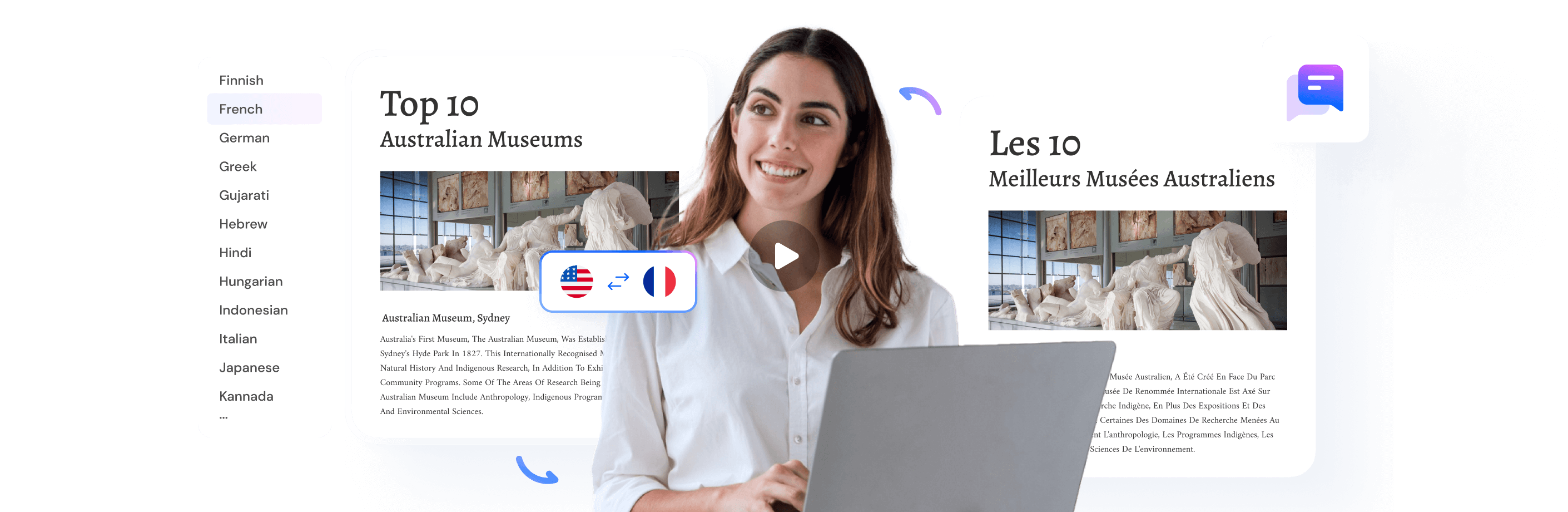
4 Gründe, warum die PDFelement KI kostenlose Online-Übersetzer
für PDF in den Schatten stellt.

PDF-Übersetzung in Echtzeit
Überprüfen Sie den übersetzten Text neben dem ursprünglichen PDF, während Sie arbeiten, um das Verständnis und die Effizienz zu verbessern.

Verarbeitet jedes PDF, ob groß oder klein
Übersetzen Sie mühelos jedes PDF-Dokument, unabhängig von Größe oder Format (Text oder Bilder mit OCR).

Über 50 Sprachen übersetzen
Erreichen Sie ein weltweites Publikum in über 50 Sprachen.

Mehr als nur Übersetzung
Exportieren Sie Übersetzungstexte in Mind Maps (Markdown-Format) oder nutzen Sie andere integrierte KI-Zusammenfassungstools und Korrekturleser sowie weitere Funktionen zur PDF-Bearbeitung.
Wie macht KI die PDF-Übersetzung einfach?
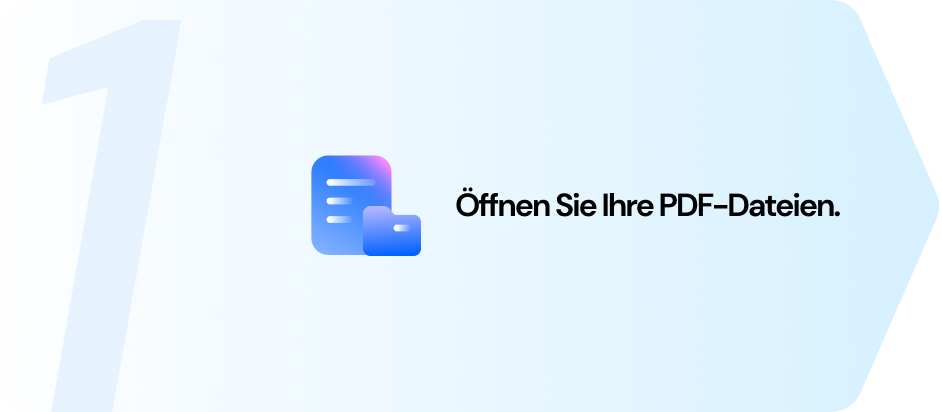
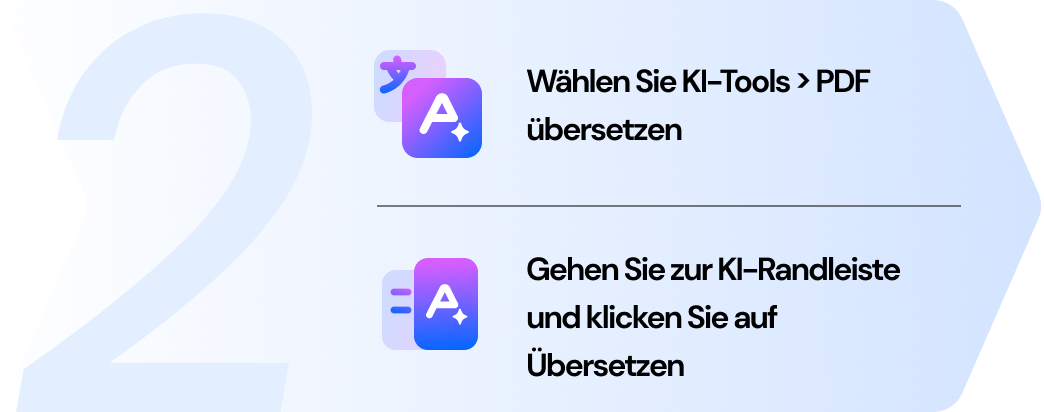

Sprachbarrieren überwinden:
Entdecken Sie die verborgenen Schätze der
KI PDF Übersetzung.
Gehen Sie über die Grundlagen hinaus: Tauchen Sie mit unseren hilfreichen Tipps tiefer in die KI PDF Übersetzung ein.

(4.5 von 5)
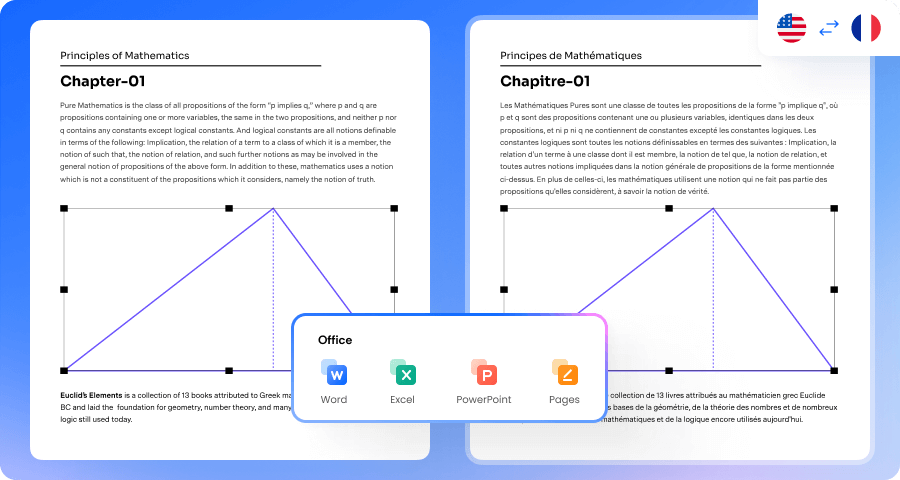
PPT, Word, Excel übersetzen...
Vergessen Sie Kopfschmerzen beim Formatieren! Die reibungslose Konvertierung von PowerPoint-, Word- und Excel-Dateien in PDF geht Hand in Hand mit integrierten Übersetzungstools und spart Ihnen wertvolle Zeit.
Jetzt Dokumente übersetzen Jetzt Dokumente übersetzen Jetzt Dokumente übersetzen Jetzt Dokumente übersetzen Deutlicheres Verständnis
Verbessern Sie Ihr Sprachenlernen mit der Seite-an-Seite-Übersetzung! Übersetzen Sie Sätze, Wörter oder sogar ganze Dokumente, um Quell- und Zieltext gemeinsam anzuzeigen. Ermöglicht es Ihnen, Satzstrukturen, Vokabelauswahl und Verbkonjugationen leicht zu erfassen.
Entdecken Sie mehr interessante Verwendungsmöglichkeiten Entdecken Sie mehr interessante Verwendungsmöglichkeiten Entdecken Sie mehr interessante Verwendungsmöglichkeiten Entdecken Sie mehr interessante Verwendungsmöglichkeiten 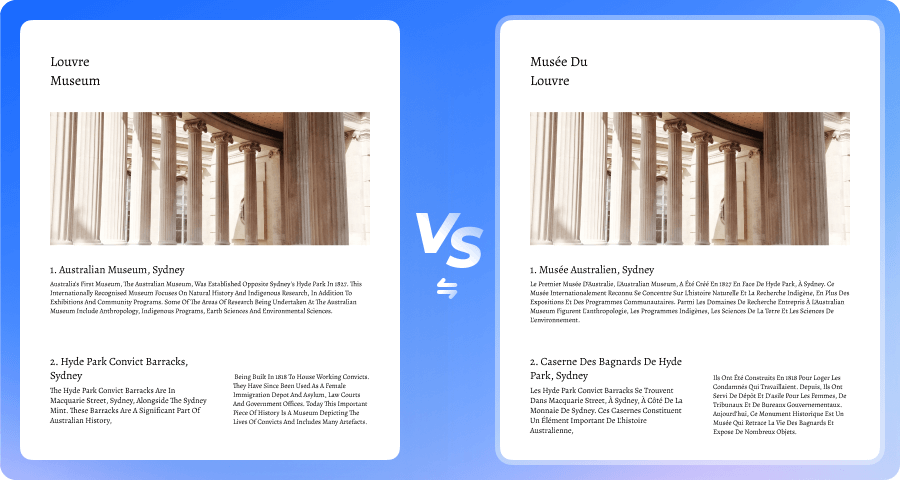
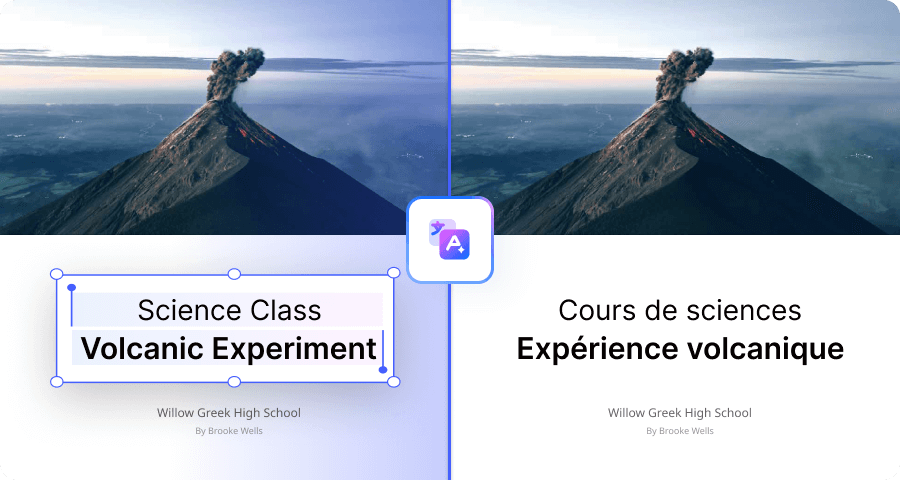
KI Bild-Übersetzer
Übersetzen Sie Bilder sofort, egal in welcher Sprache. Von Reisefotos bis hin zu Beiträgen in den sozialen Medien - verbinden Sie sich mit jedem und überall.
Jetzt Bilder übersetzen Jetzt Bilder übersetzen Jetzt Bilder übersetzen Jetzt Bilder übersetzen Finden Sie die perfekte Lösung: PDFelement KI Tarife.
Wählen Sie den KI Tarif, um Ihren PDF Workflow zum Lernen und Arbeiten zu beschleunigen.
Funktionen |
KI Tarif von PDFelement
|
PDFelement für Windows
|
PDFelement für Mac
|
Kostenlose Testversion
Windows macOS
|
|---|---|---|---|---|
| KI Token | 1.000.000 Token/Add-on | Die Verwendung von Funktionen der KI 3, 10, 25 oder 100 Mal in verschiedenen Kontexten. | KI-Chat |

|

|

|

|
| Chatten mit PDF |

|

|

|

|
| Chatten mit mehreren PDFs |

|

|

|

|
| KI PDF zusammenfassen |

|

|

|

|
| KI PDF zu Markdown zusammenfassen |

|

|

|

|
| KI Wissenskarte |

|

|

|

|
| KI PDF Grammatikprüfung |

|

|

|

|
| KI PDF umschreiben |

|

|

|

|
| KI PDF übersetzen |

|

|

|

|
| KI Erkennung von Inhalten |

|

|

|

|
| Alle Funktionen von PDFelement | KI von PDFelement |
PDFelement für Windows
|
PDFelement für Mac
|
Einschränkungen bei der kostenlosen Testversion |
FAQs zum KI PDF Übersetzer.
Kann ChatGPT PDF-Dateien übersetzen?
Ja, ChatGPT kann PDFs übersetzen. Mit einem ChatGPT Plus-Abonnement können Sie GPT-4 verwenden, um PDFs direkt zu übersetzen. Laden Sie Ihr PDF hoch, geben Sie die Zielsprache an und Sie erhalten den übersetzten Text. Sie können auch GPT-4 anfordern, um ein PDF neu zu erstellen, aber dabei bleibt das Originalformat möglicherweise nicht erhalten. Kostenlose Benutzer können weiterhin GPT-3.5 für die Textübersetzung verwenden, indem sie den Text aus dem PDF kopieren und in ChatGPT einfügen.
Welches ist der beste kostenlose KI PDF Übersetzer?
Die Suche nach dem besten kostenlosen KI PDF Übersetzer kann ein Balanceakt sein. Es gibt zwar mehrere kostenlose Optionen wie Smallpdf, DocTranslator und Online-Convert, aber sie haben oft Einschränkungen in Bezug auf die Größe der Dokumente und die Zielsprachen und sind möglicherweise nicht so genau oder differenziert wie kostenpflichtige Optionen, insbesondere wenn es um die Erhaltung der PDF-Formatierung geht.
Hier ist ein Vorschlag, der über "kostenlos" hinausgeht: PDFelement bietet eine kostenlose Testversion an, mit der Sie seine leistungsstarke KI PDF-Übersetzungsfunktion testen können. Das Tool bewältigt komplexe PDFs mit Leichtigkeit, sorgt für genaue Übersetzungen in verschiedene Sprachen und behält die Originalformatierung bei.
Hier ist ein Vorschlag, der über "kostenlos" hinausgeht: PDFelement bietet eine kostenlose Testversion an, mit der Sie seine leistungsstarke KI PDF-Übersetzungsfunktion testen können. Das Tool bewältigt komplexe PDFs mit Leichtigkeit, sorgt für genaue Übersetzungen in verschiedene Sprachen und behält die Originalformatierung bei.
Kann ich eine PDF-Datei übersetzen?
Auf jeden Fall können Sie PDF-Dateien übersetzen! Es gibt einige Möglichkeiten, dies zu erreichen:
Mehrere Online-Übersetzungsdienste wie Google Translate und DocTranslator bieten grundlegende PDF-Übersetzungsfunktionen an. Diese können für schnelle Übersetzungen sehr nützlich sein, haben aber auch einige Einschränkungen. Kostenlose Optionen können die Dateigröße, Übersetzungen oder Sprachen einschränken. Die Genauigkeit kann geringer sein und die Formatierung wird möglicherweise nicht beibehalten.
Kostenpflichtige PDF Übersetzer-Tools bieten genauere Übersetzungen, können Formatierungen besser handhaben und enthalten oft erweiterte Funktionen wie Stapelübersetzung und OCR. Das ist der Grund, warum PDFelement so besonders ist. Die von fortschrittlicher KI unterstützte Übersetzungsfunktion von PDFelement sorgt für hochwertige Übersetzungen, die die Bedeutung und die Nuancen des Originaltextes aufnehmen. PDFelement übersetzt Ihre PDFs und behält dabei Tabellen, Bilder und andere Formatierungselemente bei.
Mehrere Online-Übersetzungsdienste wie Google Translate und DocTranslator bieten grundlegende PDF-Übersetzungsfunktionen an. Diese können für schnelle Übersetzungen sehr nützlich sein, haben aber auch einige Einschränkungen. Kostenlose Optionen können die Dateigröße, Übersetzungen oder Sprachen einschränken. Die Genauigkeit kann geringer sein und die Formatierung wird möglicherweise nicht beibehalten.
Kostenpflichtige PDF Übersetzer-Tools bieten genauere Übersetzungen, können Formatierungen besser handhaben und enthalten oft erweiterte Funktionen wie Stapelübersetzung und OCR. Das ist der Grund, warum PDFelement so besonders ist. Die von fortschrittlicher KI unterstützte Übersetzungsfunktion von PDFelement sorgt für hochwertige Übersetzungen, die die Bedeutung und die Nuancen des Originaltextes aufnehmen. PDFelement übersetzt Ihre PDFs und behält dabei Tabellen, Bilder und andere Formatierungselemente bei.
Kann ich gescannte PDFs übersetzen?
Ja, Sie können gescannte PDFs übersetzen, allerdings mit einer kleinen Einschränkung! Es gibt zwei Hauptansätze:
1. OCR + Übersetzung:
Bei den meisten gescannten PDFs handelt es sich im Wesentlichen um Bilder von Text, nicht um bearbeitbare Textdokumente. Um sie zu übersetzen, benötigen Sie ein Tool mit OCR-Funktionen, das den gescannten Text in bearbeitbaren Text konvertiert, der dann übersetzt werden kann. Viele PDF Übersetzer Tools, wie PDFelement, bieten eine integrierte OCR-Funktionalität.
2. Übersetzungsdienste mit OCR:
Einige Online-Übersetzungsdienste, wie Google Translate, verfügen auch über grundlegende OCR-Funktionen. Ihre OCR-Fähigkeiten können jedoch im Vergleich zu speziellen PDF-Tools eingeschränkt sein.
1. OCR + Übersetzung:
Bei den meisten gescannten PDFs handelt es sich im Wesentlichen um Bilder von Text, nicht um bearbeitbare Textdokumente. Um sie zu übersetzen, benötigen Sie ein Tool mit OCR-Funktionen, das den gescannten Text in bearbeitbaren Text konvertiert, der dann übersetzt werden kann. Viele PDF Übersetzer Tools, wie PDFelement, bieten eine integrierte OCR-Funktionalität.
2. Übersetzungsdienste mit OCR:
Einige Online-Übersetzungsdienste, wie Google Translate, verfügen auch über grundlegende OCR-Funktionen. Ihre OCR-Fähigkeiten können jedoch im Vergleich zu speziellen PDF-Tools eingeschränkt sein.
Wie kann man ein großes PDF kostenlos übersetzen?
Ja, Sie können ein großes PDF kostenlos übersetzen, während die meisten kostenlosen Optionen Einschränkungen haben. Einige Ansätze sind wie folgt:
1. Kostenlose Testversion von PDFelement
Auch wenn sie technisch gesehen nicht "kostenlos" ist, bieten einige PDF-Bearbeitungsprogramme wie PDFelement eine kostenlose Testversion an. Dies kann eine gute Option für die Übersetzung großer PDFs sein, da es im Vergleich zu kostenlosen Online-Diensten mehr Funktionen und Möglichkeiten wie OCR bietet und das ursprüngliche Layout Ihres großen PDFs beibehalten kann.
2. Kostenlose Online-Übersetzungsdienste:
Einige Dienste wie Google Translate bieten grundlegende PDF-Übersetzungsfunktionen. Die kostenlosen Optionen beschränken jedoch oft die Größe der PDFs, die Sie übersetzen können. Ihr großes PDF könnte das Limit überschreiten. Außerdem kann es eine Herausforderung sein, die Formatierung während der Übersetzung beizubehalten, insbesondere bei großen PDF-Dateien, die ein kompliziertes Layout haben können.
3. Teilen Sie das PDF auf: Sie könnten in Erwägung ziehen, Ihr großes PDF in kleinere Teile aufzuteilen und diese einzeln mit einem kostenlosen Dienst zu übersetzen. Diese Methode ist jedoch sehr mühsam und zeitaufwändig.
1. Kostenlose Testversion von PDFelement
Auch wenn sie technisch gesehen nicht "kostenlos" ist, bieten einige PDF-Bearbeitungsprogramme wie PDFelement eine kostenlose Testversion an. Dies kann eine gute Option für die Übersetzung großer PDFs sein, da es im Vergleich zu kostenlosen Online-Diensten mehr Funktionen und Möglichkeiten wie OCR bietet und das ursprüngliche Layout Ihres großen PDFs beibehalten kann.
2. Kostenlose Online-Übersetzungsdienste:
Einige Dienste wie Google Translate bieten grundlegende PDF-Übersetzungsfunktionen. Die kostenlosen Optionen beschränken jedoch oft die Größe der PDFs, die Sie übersetzen können. Ihr großes PDF könnte das Limit überschreiten. Außerdem kann es eine Herausforderung sein, die Formatierung während der Übersetzung beizubehalten, insbesondere bei großen PDF-Dateien, die ein kompliziertes Layout haben können.
3. Teilen Sie das PDF auf: Sie könnten in Erwägung ziehen, Ihr großes PDF in kleinere Teile aufzuteilen und diese einzeln mit einem kostenlosen Dienst zu übersetzen. Diese Methode ist jedoch sehr mühsam und zeitaufwändig.
Welche Sprachen werden von PDFelement unterstützt?
PDFelement unterstützt eine breite Palette von Sprachen für die Übersetzung und andere Funktionen. Hier finden Sie eine Aufschlüsselung der Sprachen, die sie abdecken:
12 Oberflächen-Sprachen: Chinesisch, traditionelles Chinesisch, Niederländisch, Englisch, Französisch, Deutsch, Italienisch, Japanisch, Koreanisch, Portugiesisch, Russisch, Spanisch.
24 OCR-Sprachen (Extrahieren von Text aus Bildern): Englisch, Japanisch, Portugiesisch, Deutsch, Spanisch, Französisch, Italienisch, traditionelles Chinesisch, vereinfachtes Chinesisch, Bulgarisch, Katalanisch, Kroatisch, Tschechisch, Griechisch, Koreanisch, Polnisch, Rumänisch, Russisch, Slowakisch, Thai, Türkisch, Ukrainisch, Niederländisch.
51 Übersetzungssprachen: Amharisch, Arabisch, Bengalisch, Bulgarisch, Chinesisch (vereinfacht), Chinesisch (traditionell), Katalanisch, Kroatisch, Tschechisch, Dänisch, Niederländisch, Englisch, Estnisch, Filipino, Finnisch, Französisch, Deutsch, Griechisch, Gujarati, Hebräisch, Hindi, Ungarisch, Indonesisch, Italienisch, Japanisch, Kannada, Koreanisch, Lettisch, Litauisch, Malaiisch, Malayalam, Marathi, Norwegisch, Persisch, Polnisch, Portugiesisch (Portugal), Rumänisch, Russisch, Serbisch (Latein), Slowakisch, Slowenisch, Spanisch, Swahili (Latein), Schwedisch, Tamil, Telugu, Thai, Türkisch, Ukrainisch, Urdu, Vietnamesisch.
12 Oberflächen-Sprachen: Chinesisch, traditionelles Chinesisch, Niederländisch, Englisch, Französisch, Deutsch, Italienisch, Japanisch, Koreanisch, Portugiesisch, Russisch, Spanisch.
24 OCR-Sprachen (Extrahieren von Text aus Bildern): Englisch, Japanisch, Portugiesisch, Deutsch, Spanisch, Französisch, Italienisch, traditionelles Chinesisch, vereinfachtes Chinesisch, Bulgarisch, Katalanisch, Kroatisch, Tschechisch, Griechisch, Koreanisch, Polnisch, Rumänisch, Russisch, Slowakisch, Thai, Türkisch, Ukrainisch, Niederländisch.
51 Übersetzungssprachen: Amharisch, Arabisch, Bengalisch, Bulgarisch, Chinesisch (vereinfacht), Chinesisch (traditionell), Katalanisch, Kroatisch, Tschechisch, Dänisch, Niederländisch, Englisch, Estnisch, Filipino, Finnisch, Französisch, Deutsch, Griechisch, Gujarati, Hebräisch, Hindi, Ungarisch, Indonesisch, Italienisch, Japanisch, Kannada, Koreanisch, Lettisch, Litauisch, Malaiisch, Malayalam, Marathi, Norwegisch, Persisch, Polnisch, Portugiesisch (Portugal), Rumänisch, Russisch, Serbisch (Latein), Slowakisch, Slowenisch, Spanisch, Swahili (Latein), Schwedisch, Tamil, Telugu, Thai, Türkisch, Ukrainisch, Urdu, Vietnamesisch.
Wie kann ich ein PDF übersetzen, ohne die Formatierung zu verlieren?
Es gibt verschiedene Möglichkeiten, die Formatierung bei der Übersetzung eines PDFs beizubehalten. Hier ist eine Übersicht über Ihre Optionen:
1. PDF Übersetzer Tools mit formatschonender Funktion
Verwenden Sie fortschrittliche PDF Übersetzer Tools wie PDFelement, das auf modernster KI-Technologie basiert und hochwertige Übersetzungen unter Beibehaltung des ursprünglichen PDF Layouts gewährleistet.
2. Methode Kopieren & Einfügen
Kopieren Sie Text aus dem PDF, übersetzen Sie ihn mit Diensten wie Google Translate und fügen Sie den übersetzten Text wieder in das PDF ein, wobei das ursprüngliche Format unverändert bleibt.
1. PDF Übersetzer Tools mit formatschonender Funktion
Verwenden Sie fortschrittliche PDF Übersetzer Tools wie PDFelement, das auf modernster KI-Technologie basiert und hochwertige Übersetzungen unter Beibehaltung des ursprünglichen PDF Layouts gewährleistet.
2. Methode Kopieren & Einfügen
Kopieren Sie Text aus dem PDF, übersetzen Sie ihn mit Diensten wie Google Translate und fügen Sie den übersetzten Text wieder in das PDF ein, wobei das ursprüngliche Format unverändert bleibt.







Effiziente Übersetzung akademischer Dokumente
Dieser PDF Übersetzer bewältigt akademische Texte mit Leichtigkeit und ermöglicht es mir, mich auf das Verstehen und nicht auf das Übersetzen zu konzentrieren.